面積判定・直下率判定
![]()
![]()
平屋の場合、メッセージバーには「面積判定」が表示され、部屋と敷地データから建築面積、延床面積、建蔽率、容積率の簡易判定がリアルタイムに表示されます。また、クリックすることで建物全体の判定一覧を確認することができます。


2階建て以上の場合、メッセージバーには「面積・直下率判定」が表示され、部屋・敷地・壁データから建築面積、延床面積、建蔽率、容積率、壁直下率の簡易判定がリアルタイムに表示されます。また、クリックすることで建物全体の判定一覧を確認することができます。
メモ
- ㎡で面積を表すときの丸め、㎡を坪に換算するときの丸め方法は、「共通設定-単位・数量」の「面積丸め」で設定します。坪で面積を表すときの小数点以下桁数は、2桁です(固定)。
建築面積・建蔽率を確認する
建築面積には、地上階(1階~4階)と屋上階の部屋領域を投影した面積が表示され、敷地を入力すると建蔽率に対する判定結果が表示されます。
-
 「面積判定」、または、
「面積判定」、または、 「面積・直下率判定」をクリックします。
「面積・直下率判定」をクリックします。 - 「建築面積判定」タブをクリックします。
- 建築面積、敷地面積、判定結果(◎OK/×NG)を確認します。
- 「閉じる」をクリックします。
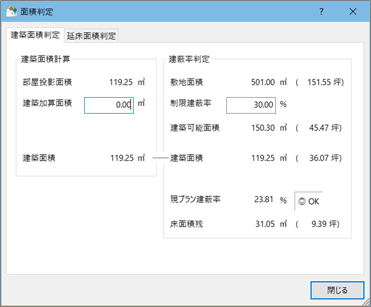
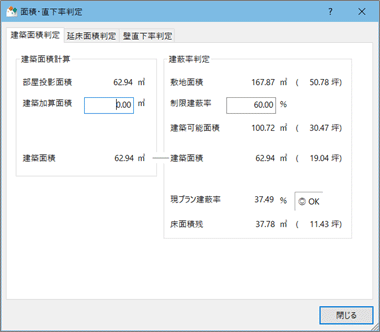
建築面積計算 部屋投影面積 地上階(1階~4階)と屋上階の部屋領域を投影した面積が表示されます。
外部階段は、この部屋投影面積に算入されません。外部階段面積の加算が必要な場合は、「建築加算面積」にその面積を設定します。建築加算面積 次のときに使用します。 - ポーチ、外部階段部分などの面積を加算するときに、その面積を加算します。
- 部屋投影面積にはすべての部屋の面積が反映します。別棟で物置などの部屋を入れた場合に主たる建物の面積だけを建築面積としたいときは、マイナス値でその部屋の面積を設定します。
建築面積 「部屋投影面積+建築加算面積」を表示します。この面積が、判定対象になります。 建蔽率判定 敷地面積 入力されている敷地(タイプが「敷地」)の面積を表示します。
※「隣地」の敷地は、加算されません。制限建蔽率 判定に使用する建蔽率を設定します。
初期値は、「処理」メニューの「プラン情報」で設定します。建築可能面積 「敷地面積」と「制限建蔽率」より算出された建築可能面積を表示します。 建築面積 「部屋投影面積+建築加算面積」の面積を表示します。この面積が判定の対象になります。 現プラン建蔽率 「敷地面積」と「建築面積」から算出された現在のプランの建蔽率を表示します。 判定 「制限建蔽率」に対する「建築面積」の判定結果を表示します。
「現プラン建蔽率」が「制限建蔽率」以下なら「◎OK」、超える場合は「×NG」となります。床面積残 「建築可能面積-建築面積」の面積を表示します。判定結果が「×NG」のときは、あとどれだけ建築面積を減らせば、判定がOKになるかの目安になります。
延床面積・容積率を確認する
延床面積には、各階で入力した部屋のトータル面積が表示され、敷地を入力すると容積率に対する判定結果が表示されます。
-
 「面積判定」、または、
「面積判定」、または、 「面積・直下率判定」をクリックします。
「面積・直下率判定」をクリックします。 - 「延床面積判定」タブをクリックします。
- 延床面積、敷地面積、判定結果(◎OK/×NG)を確認します。
- 「閉じる」をクリックします。
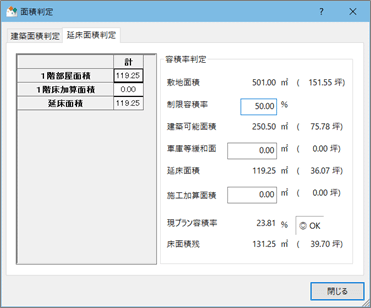
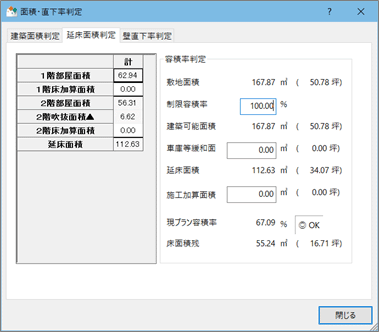
○階部屋面積 各階に入力されている部屋の面積を表示します。 ○階床加算面積 次のときに使用します。 - 小屋裏部屋やバルコニーなどの面積を加算するときに、プラス値でその面積を設定します。
○階吹抜面積 各階に入力されている吹抜面積を表示します。
「1階吹抜面積」は、地下階がある場合のみ表示されます。吹抜面積の算出条件 - 吹抜の部屋(部屋プロパティの「部屋種別」が「吹抜」)
- 床なしの部屋(部屋プロパティの「床」がOFF)
- 吹抜の部屋は「床」のON・OFFに関わらず、吹抜面積に算出されます。
ただし、上記条件の部屋領域に下階の階段が入力されている場合は、階段面積を除いた面積が吹抜面積として算出されます。
階段面積 = 階段領域 + 手摺壁(壁厚)領域 × 1/2
吹抜面積 = 部屋面積 - 階段面積
※ 階段・手摺壁領域は、吹抜の部屋領域に入る部分の領域です。
※ 手摺壁が設定されていない場合でも、有りとみなします。延床面積 「○階部屋面積の合計+○階床加算面積ー○階吹抜面積」の面積を表示します。この面積が判定の対象になります。 容積率判定 敷地面積 入力されている敷地(タイプが「敷地」)の面積を表示します。
※「隣地」の敷地は、加算されません。制限容積率 判定に使用する容積率を設定します。
初期値は、「処理」メニューの「プラン情報」で設定します。建築可能面積 「敷地面積」と「制限容積率」より算出された建築可能面積を表示します。 車庫等緩和面積 地下や車庫などの軽減処置で容積率を緩和する部分がある場合は、その面積を設定します。 延床面積 「○階部屋面積の合計+○階床加算面積ー○階吹抜面積」の面積を表示します。 施工加算面積 施工床面積を入力します。 現プラン容積率 「敷地面積」と「延床面積-車庫等緩和面積」から算出された現在のプランの容積率を表示します。 判定 「制限容積率」に対する「延床面積-車庫等緩和面積」の判定結果を表示します。「現プラン容積率」が「制限容積率」以下なら「◎OK」、超える場合は「×NG」となります。 床面積残 「建築可能面積-(延床面積-車庫等緩和面積)」の面積を表示します。
判定結果が「×NG」のときは、あとどれだけ延床面積を減らせば、判定がOKになるかの目安になります。
壁直下率を確認する
2階建て以上の場合に「壁直下率判定」タブが表示され、部屋・敷地・壁データから各上下階に対する壁直下率の判定結果が表示されます。
判定結果をプランデータ画面のメッセージバーに、全ての階について求めた中の最も低い直下率を元に「良好」「注意」「危険」「----」で表示します。
 「面積・直下率判定」をクリックします。
「面積・直下率判定」をクリックします。- 「壁直下率判定」タブをクリックします。
- 壁直下率、判定結果を(良好/注意/危険)、上下階イメージを確認します。
- 「閉じる」をクリックします。
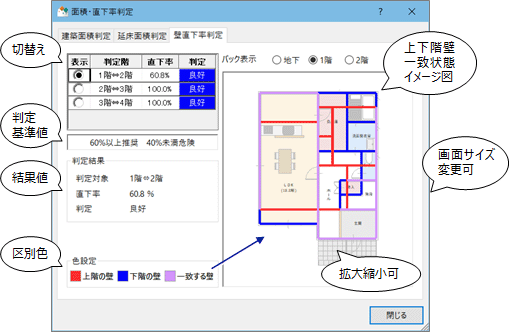
判定一覧・結果 表示
判定階プランの各上下階、直下率、判定結果(良好/注意/危険/----)を表示します。
確認する階のセル行をクリックして切り替えます。
※上階に壁(部屋がない)場合、判定は「---」表示になります。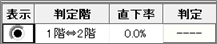
判定基準値
判定結果判定基準値、判定結果を表示します。
基準値は「初期設定」-「単位・数量」-「壁直下率判定」で変更可能です。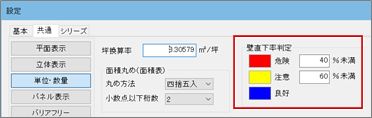
色設定 「上下階壁一致イメージ」の区別色が表示されています。
色を変更する場合、色枠内をクリックして希望色を選択します。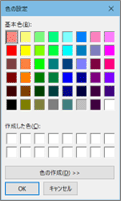
上下階壁一致イメージ バック表示 上下階の壁一致状態を「色設定」の区別色で表示します。
「1階⇔2階」の場合は「1階」「2階」、以外は「下階」「現在階」「上階」の3つのボタンからの選択になります。選択した「表示」セルの現在階が初期表示されます。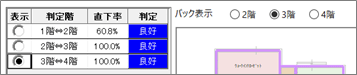
メモ
- ”壁”は耐力壁だけではなく、すべての壁を対象とします。なお、カマチを持つ開口のみを「開口」とし、以外の内壁/袖壁(腰壁を除く)も「壁」として、壁の直下率を計算します。
-
壁の長さは、同一番線上で結合した壁の長さとなり、それらの長さをグリッド単位(小数点以下2桁目を四捨五入)にしたもので計算します。X・Y方向の各「一致する長さ/上階の長さ」から合算して表示する直下率を求めます。
なお、グリッド単位での長さが0.1未満の単独の壁は集計しません。斜めの壁については、そのままX方向のみに含めます。 - 柱の直下率は計算していません。